この記事はFF14でマウス&キーボードデビューに興味のあるけどちょっとハードルが高いなぁという方が対象です。
パッドから移行したい初心者ほどG600を使うべき
マウス&キーボードプレイをするにあたって非常にオススメなのがロジクールのG600というMMO向けマウス。

LOGITECH LOGICOOL MMO ゲーミングマウス G600 並 行 輸 入 品
良い点1:スキル選択がスムーズになる
発売から数年経ちもはや定番商品となっていますが、このマウスの優れているところは側面のサイドボタンと上部のクリックポイントが3箇所ある点にあります。
サイドボタンの数は12個。これがちょうどホットバー一本に登録できるアクションの数とぴったり噛み合います。つまり指1本でホットバー全てのアクションにアクセス可能。
また左クリック・右クリック・第3のクリックボタンがあり第3のクリックボタン(G-シフト)を押下している最中は、側面のサイドボタンに割り当てるキーを別にキーに変更することができます。
たとえば普段はサイドボタンのG9番に「1」のキーを割り当ててあるとして、G-シフトを押下している最中はG9番のボタンは「Ctrl+1」のキーを割り当てるといった使い方ができます。この設定は専用のツールで柔軟に変更できるので、FF14側のキーバインドと合わせて工夫次第で自分好みにカスタマイズすることが可能です。
良い点2:キーボード初心者に嬉しい、移動方法の選択肢の自由さ
上記の様にアクションの大半をマウス側でカバーすることにより、キーボード側の操作は移動と一部のショートカットだけに専念することができます。
おそらくマウスキーボードデビュー最大の障壁がWASD移動に不慣れな上にスキル発動までキーボードで行わなければいけないところにあると思われますので、このマウスを使うことによってマウス&キーボードデビューのハードルをグッと下げてくれるのは間違いなしです。
なおアクションをマウス側に集約するということは、マウス以外の機器は最悪移動さえできればいいので
片方をマウス・もう片方でゲームパッドで移動するいわゆるモンゴリアンスタイルや
片方をマウス・片方で左手デバイスを使い、より操作性を良くするといったことも可能。
プレイ環境を自分好みに整えられる点が嬉しい点です。
さらに剛性も高く、頻繁に高所から落としたりしない限りまず壊れません。そこは安心のロジクールです。
良い点3:移動しながらスキルの発動がとにかくスムーズ
WASD移動中にスキルを発動するのは上でも書いた通り普通のマウス&キーボードでのプレイでは意外と難しく、デビューしたての頃は本当にできるのか不安になります。
特にインスタント系のスキルはGCDの間に差し込むのが基本ですので、移動しながらのスキル発動は必須。
G600に設定しておけば移動はキーボード側で行えるので、発動がしやすくなるのが良い点です。
さらにスキル選択・発動がスムーズになると余計な操作が減る分、中の人の注意を別なところに回せるので
よりギミックの対処に集中しやすいのがこのマウスの最大のウリです。さらにクロスホットバーと違い、全てのホットバーを常時表示しておくことになるのでスキルのリキャストも一覧でわかりやすくなる。そういう意味でもメリットがあります。
良い点4:設置型スキルを自由な場所に設置しやすい
パッドプレイの場合、設置スキルはマクロを活用してターゲットの足元に置くのが基本かとおもいます。
マウスプレイならスキルを選んでマウスで設置場所を自由に指定して置くことが現実的なスピードで可能です。
もちろんマクロを活用するのが最速ではありますが、よりたくさんの敵や味方を巻き込みたいに微妙な位置を指定したくなる時がありませんか?私はあります。
それが可能なのがマウスプレイの最大の利点です。
またグラウンドターゲットをマウスで行うことにより忍者の縮地の移動先の自由度が大幅に上がるので、俺UMEEEEEEEEE!感にひたれるのも非常にグッドですね。
良い点5:<MO>マクロとの相性は最高クラス ヒーラーが楽しくなる
ヒーラーの方なら<MO>マクロをご存知かとおもいますが、DPS専任みたいな方だとご存知ではないかもしれません。
<MO>マクロとはマウスオーバーを活用したマクロのことで、具体的にはこのようなコマンドを書きます。
/ac ケアル <mo>
具体的な使い方はと言うと、まずマウスカーソルを回復したい味方キャラの上 or パーティリストの名前の上に持っていきます。
つぎにこのマクロをポチッとおす。これだけです。
実用する上でアイコンはケアルにしたいので「/micon」を仕込むのと
マクロでは先行入力ができない問題を解決するためにアクションの行数を増やして擬似的に解決します。
さらに行数を増やすことによりアクションのエラーが連発し、エラー音が煩すぎて涙が止まらなくなる可能性があるので「/merror off」も必須でしょう。それを踏まえた上での実際の<MO>マクロはこうなります。
/merror off /micon ケアル /ac ケアル <mo> /ac ケアル <mo> /ac ケアル <mo> /ac ケアル <mo> /ac ケアル <mo> /ac ケアル <mo> /ac ケアル <mo> /ac ケアル <mo> /ac ケアル <mo> /ac ケアル <mo> /ac ケアル <mo> /ac ケアル <mo> /ac ケアル <mo>
<MO>マクロの良いところはメインのターゲットは常時敵にあわせて置けるところですね。
パッドもサブターゲットを駆使して回復している方が多いと思いますが、サブタゲはちょっと面倒な上に時間がかかりますからね。
回復は<MO>で行いつつ、隙あらば攻撃を叩き込むイケてるヒーラーになれるのでエンドコンテンツなら引っ張りだこまちがいないでしょう。
また先述の設置型スキルの発動の自由さも手伝って、G600はDPSだけでなくヒーラーにも大活躍の逸品と言えるでしょう。むしろG600がなかったらヒーラーをやりたくないです。
設定例
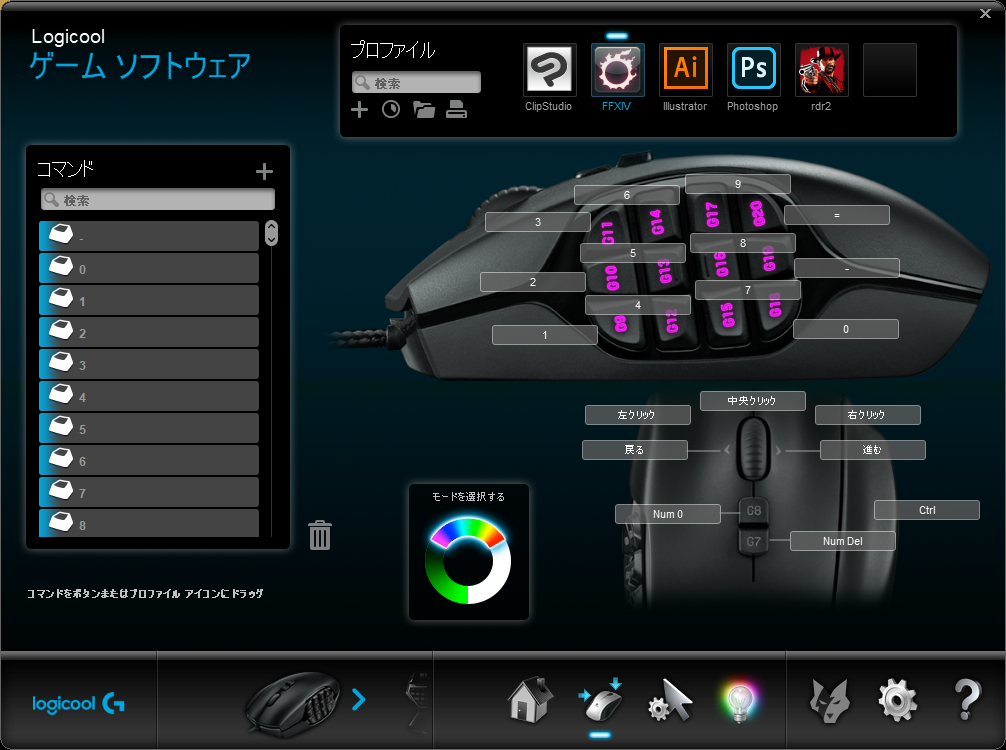
サイドボタンはデフォルトで使用しています。トップ側はG-シフトをあえてCtrlに変えています。FF14に限って言えばキーバインドでアクションのショートカットを自由に設定できるので、こちらの方が何かと安定するんですよね。
Ctrl+数字キーでアクションバー2の各アクションにアクセスできるようにしています。
中央のホイール下の2個のボタンはデフォルトではDPIの切り替え・モードスイッチ(ボタン設定の切替)が割り当てられていますがこの二つは通常プレイの範囲では使うことはまずないので
Num0とNumDelを割り当てています。この二つのキーはFF14のデフォルト設定で決定とキャンセルのキーになります。
あるいはShiftキーやAltキーなどの修飾キーを割り当ててキーバインドを設定することによって
マウス操作のみでツールバーを48個アクセスできるようにするのもアリです。
私は真ん中のボタンは常用するには若干押しづらい配置だったので、修飾キーはキーボード・左手デバイスで使っています
ターゲット選択
マウスプレイといえば、FPSのエイムの様にマウスカーソルでターゲットの選択を行うイメージがありますが、G600を使用する場合はそこまで多用しません。
G600にはホイールボタンを左右にクリックする機能(チルト機能)があり、FF14のキーバインドでターゲットの選定に使うようにしています。右に倒すとプレイヤー右側の一番近い敵から順番に選択。左に倒すと左側の敵を・・といった具合です。
この設定はパッドでいえばターゲットサークルをNonPC(デフォルトの抜刀状態)にした上で十字キーの左右に押す設定とほぼ同じと考えてもらえばしっくりくるかと思います。
この設定がパッドプレイと違う点は、能動的なターゲットサークルの切替の必要がないうえに、納刀状態で敵のみを選択できる点です。また非オブジェクトにターゲットを吸われてターゲットの切替がしにくいなんてことも発生しにくいのでより戦闘に特化した設定といえます。
もちろんマウスで直接選択もNPCに話しかけたりマウスオーバーによる回復をしたいときは使いますが、こと戦闘の敵のターゲット選定においてはこちらの方が高速で選択できるため
チルト機能を活用した方が精度は間違いなく上がります。

またマウス操作する場合、FF14の設定で以下のキャラクターコンフィグ画面の
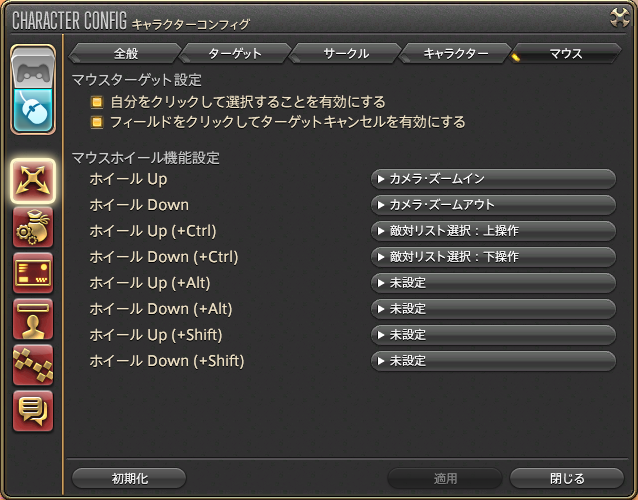
・自分をクリックして選択することを有効にする
・フィールドをクリックしてターゲットキャンセルを有効にする
この二点にチェックを入れておくことを推奨します。
自分をクリックして選択するは意外と使うことがあり、ないと地味に不便な設定です。
通常選択中のターゲット解除は「.」キーもしくは「esc」キーを使用しますがまたフィールドをクリックしてターゲットキャンセルをチェックすることにより、マウスの操作のみでキャンセルできる様になります。
これは特にマウスオーバーマクロを多様する傾向にある<mo>ヒーラーには必須かと思います。使ってみるとわかる便利さです。
ホットバーの設定
G600を使うプレイヤーなら、ホットバーの形状を3×4のタイプを使用することを強くオススメします。
このホットバーならキーバインドの設定を変更することなくデフォルトの設定でOKです。
これによりG600のボタンの位置と、FF14のホットバーのボタンの位置が視覚的に一致するので、そのままアクションをドンドコ登録するだけで直感的に使えるようになります。
最初はこのタイプのツールバー設定がなかったんですよね。
なかった頃は横一直線のツールバーを縦に4本並べて、キーバインドの設定で擬似3×4配置みたいなことをやっていました。
おそらくG600などのMMOマウスの需要をみてUI班の方が実装してくれたのだと思います。すばらしい仕事ですね、ありがとう開発の皆さん!

他、補足としてセット番号の切り替えボタンのチェックを外しておく事と、ホットバーの切り替えのキーバインドを削除しておくのを推奨します。
とくにマウス・キーボードデビューしたての方は、意図せずこれらの操作を行ってしまいホットバー1が別のホットバーに切り替わって慌てるという事故が起こりやすいです。
直し方もわからないはずなのでIDやレイド中に切り替わってしまうと大変です。
事前にこの設定をしておくことでそういった事故を未然に防ぐことができます。地味に重要です。
良い点6:PS4でも使用することは可能
マウス自身にボタンの設定を保存できる「オンボード」機能があるので、設定用のパソコンさえあればPS4版でも使用することは可能です。
アクションをG600で発動、移動操作をコントローラーで行ういわゆる「モンゴリアンスタイル」でお試ししてみるのも良いかもしれませんね。
FF14以外でも有効活用ができる
G600のボタンの設定はゲームやアプリケーションごとに自動で切り替えることが可能です。
最初にアプリケーションと設定を紐づけてあげることで、現在アクティブになっているウィンドウに応じて設定が切り替わってくれるので楽ちんです。
私自身も本業で使用しているIllustraterやPhotoshopでは「Ctrl(cmd)+Alt(opt)○○」のような、修飾キーを二つ以上を同時押しする必要があるショートカットを登録していますが非常に捗っています。
他のゲーミングマウスにあってG600にはない弱点
ここまで大絶賛のG600ですが、一つだけ残念な点があります。
中央のホイールボタンのスクロールの設定を変更できないことです。
一般的な使用範囲ではデフォルトで全く問題ないので人によってはデメリットになりません。
特にFF14ではデフォルト以外を使用したいと思うことはまずないでしょう。
問題は他のアプリケーションで使用したい時。特にお絵かき系のアプリケーションで「ブラシサイズの変更」をこのスクロールに割り当てたいのですが、残念ながらG600ではそれができないのです。
せっかくGシフトでキーマップを変更できるのにこれはもったいないと言わざるをえません。
上記のRazer系のマウスならホイールボタンの設定変更が可能なので、その一点においてはG600が完全に劣っている点でしょう。
私は聞き手が左手なので、お絵かき中にしっくりくる左手デバイス(右手デバイス?)の選択肢が限られています。なので左利きの人間にとってG600のような他ボタンマウスはペンを持ちながらマウスの機能もありつつ、左手デバイスのようなショートカットを集約できる素晴らしいデバイスなのです。
これであとはスクロールでブラシサイズの変更さえできれば・・・。
管理ソフトウェアについて
G600は素晴らしいハードウェアですが、管理ソフトウェアには注意を払う必要があります。
現在ロジクール系のデバイスはG-HUBで管理するのが主流ですが、G600に限ってはそれの1世代前の管理ソフトウェアLogicool Gaming Software(以下LGS)で管理します。
よってG-HUBをインストールせずに、LGSのみをインストールすれば問題なく使用すればいいのですが問題はG600以外にもロジクール型デバイスを併用しG-HUBをインストールする場合。
G600の設定やコントロールがG-HUB側に移ってしまい、一部機能の設定が不可能になります。
併用する際の問題の解決方法は下記エントリー参照。
AmazonでG600を検索すると並行輸入品があるけど、何が違うの?
Amazonで取り扱っているG600は国内正規流通版と並行輸入品の二点ありますが、モノの性能自体はどちらも同じ物です。
違いはマウスに刻印されているメーカーのロゴが「Logicool」なのか「Logitech」なのかだけです。
Logicoolはもともとスイスの会社で日本に展開する際に、国内では既にロジテックという会社があった為、
ロジテック・パシフィックという社号で展開しました。のちにLogicoolに改名。今に至ります。
なので並行輸入品はモノ自体は全く同じモノですが、ロゴだけ海外のLogitechが印字されているというわけです。
そして大抵並行輸入品の方が大抵安くなっているので、買うならそちらです。

LOGITECH LOGICOOL MMO ゲーミングマウス G600 並 行 輸 入 品
左手デバイスってどうよ?
左手デバイスというのは

Razer Tartarus Pro Mercury White 左手キーパッド 20個のアナログ動作スイッチ ホイール付 8方向サムパッド 32キーすべてをカスタマイズ可能 【日本正規代理店保証品】 RZ07-03110200-R3M1
こういうのや

LOGICOOL アドバンスゲームボード 16万色対応バックライト G-13
こういうのです。
必須か必須でないかで言えば必須ではないと思います。優先度はG600よりも一段落ちます。
私個人は上記のG13をいまだに愛用していますが、手放しでオススメできない理由は値段の一言につきます。
私がG13を買った当時は5,000円前後でしたが、今はこれ系のアイテムは10,000〜15,000円が相場ですので買うのにちょっと勇気がいる価格。
G13に至っては生産終了で新品は50,000円ぐらいになっていることも。
もちろんあればすごく便利なものなので、ガチでFF14を極めるぜ!という意気込みの方は買ってみるのも全然アリ。
魅力としてはパッド勢が移行しやすいアナログスティックっぽいものがついている事。よく使うショートカットを自分の手のおさまりがいい位置に集約できるといったところにあります。あとWindowsキーの誤爆がなくなります。(この点に関しては素晴らしいです)
G600では常用するアクションをカバーして、左手デバイスではスプリントやLB、移動アクションなど
常に使うわけではないけど、とっさの時に1ボタンで出したい系のアクションを登録しておくとめちゃくちゃ捗ります。
設定例
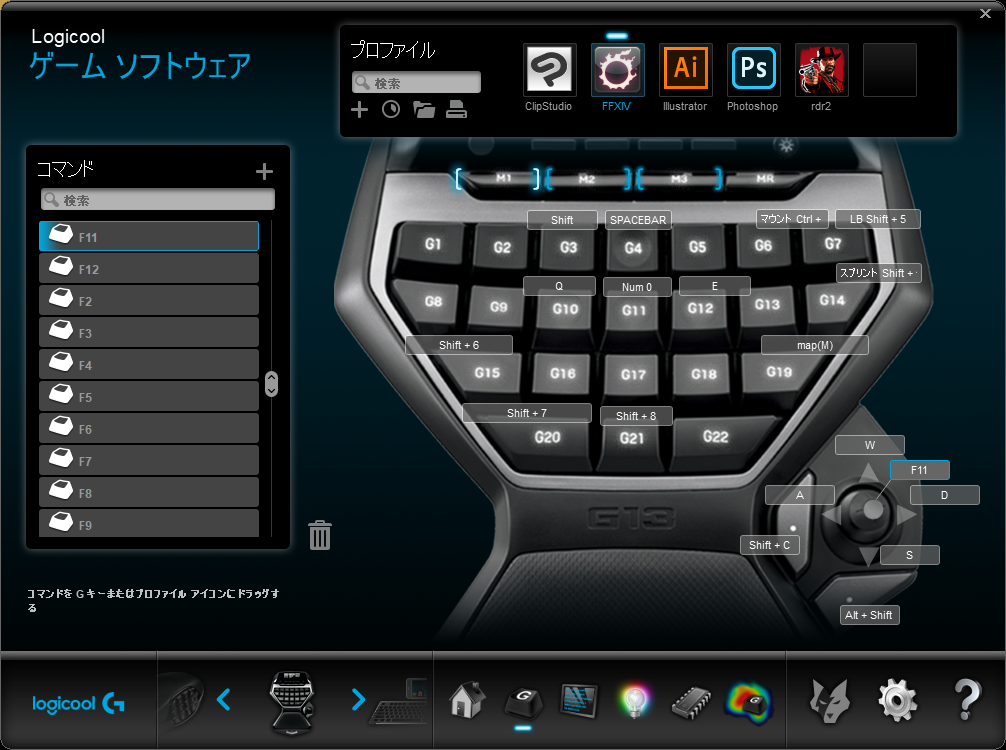
アナログスティックにWASD、中央のキーによく使うアクションのショートカットやShiftなどを設定して入力の補助といった使い方をしています。
QとEはオートアタックがキャラクターの前方の敵にしか発動しなかった頃、ストレイフ(いわゆるカニ歩き)移動用に設定したものですが、すっかりストレイフ位置取りに馴染んでもはや外せなくなっただけなので大多数の方には不要です。
前述の通りショートカットの集約に魅力を感じるなら、買っても良いかも・・?といったアイテムです。とくに長時間のレイドは極力入力のストレスを減らしたいので、そういう場面でバリバリ使うにはとても良いアイテムだと思います。
ちなみに一時期HORIさんとFF14のコラボで吉P監修の左手デバイス「タクティカルアサルトコマンダーf14」が受注生産されていました。
https://hori.jp/topics/p4/tac_f14/
評判はあまり芳しくないようですが、この手の装置は馴染みきるまでに時間がかかりますのでレビューは話半分ぐらいで、実際に触って1ヶ月ぐらい我慢して触ると案外しっくりくるのではないかと思います。
ただし再販されないことにはどうにもならない上に、受注生産=安定供給されていないと言えるので、壊れた時がちょっと大変かな?とは思います。
私自身これ系のアイテムは過去に何点か試しましたが、今のところG13の出来が一番良いのでこれを再販して欲しいです。ロジクールさんなんとかしてください。

